Nginx 直播服务部署(直播 + 分流 + 画面水印)
基于docker-nginx-rtmp进行配置部署,这篇文章的意义是实现直播分流及直播画面水印.
Nginx 1.16.1(从源代码编译的稳定版本)
nginx-rtmp-module 1.2.1(从源代码编译)
ffmpeg 4.2.1(从源代码编译)
已配置好的nginx.conf
水印图片存放位置(容器内):
/opt/images/logo.png
本机
直播云(例:
阿某云、腾讯云、ucloud)
只支持1920*1080(如需支持其他分辨率可参考nginx.conf)
实现两路分流
实现直播水印效果
部署运行
1安装docker(Centos7,其他系统请发挥你的搜索功能)
$ yum -y install docker
$ systemctl enable docker
$ systemctl start docker
2 拉取docker镜像并运行
$ docker pull ar414/nginx-rtmp-ffmpeg
$ docker run -it -d -p 1935:1935 -p 8080:80 --rm ar414/nginx-rtmp-ffmpeg
3 推流地址(Stream live content to):
rtmp://
4 SSL证书
将证书复制到容器内,并在容器内修改nginx.conf配置文件,然后重新commit(操作容器内的文件都需要重新commit才会生效)
listen 443 ssl;
ssl_certificate /opt/certs/example.com.crt;
ssl_certificate_key /opt/certs/example.com.key;
5 OBS配置
Stream Type: Custom Streaming Server
URL: rtmp://
Stream Key:ar414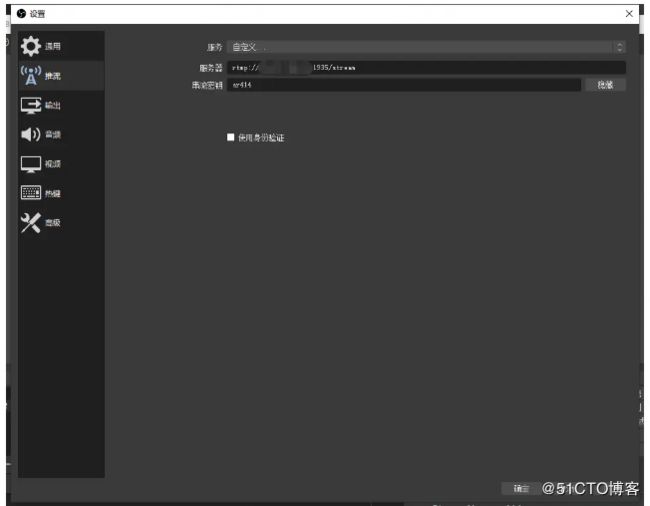
6 观看测试
HLS播放测试工具:player.alicdn.com/aliplayer/s… (如果配置了证书则使用https)
7 HLS播放地址
RTMP测试工具:PotPlayer
8 RTMP播放地址
无水印:
rtmp://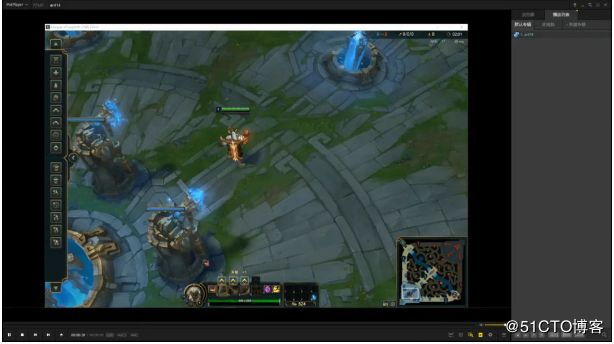
有水印:
需要分流到其他服务器上
:page_facing_up:配置文件简解(分流、水印及水印位置)
完整配置文件:
https://github.com/ar414-com/nginx-rtmp-ffmpeg-conf/blob/master/nginx.conf
9 RTMP配置
rtmp {
server {
listen 1935;
chunk_size 4000;
application stream {
live on;
exec ffmpeg -i rtmp://localhost:1935/stream/$name -i /opt/images/ar414.png
-filter_complex "overlay=10:10,split=1[ar414]"
-map '[ar414]' -map 0:a -s 1920x1080 -c:v libx264 -c:a aac -g 30 -r 30 -tune zerolatency -preset veryfast -crf 23 -f flv rtmp://localhost:1935/hls/$name_wm
-c:a libfdk_aac -b:a 128k -c:v libx264 -b:v 2500k -f flv -g 30 -r 30 -s 1920x1080 -preset superfast -profile:v baseline rtmp://localhost:1935/hls/$name;
}
application hls {
live on;
hls on;
hls_fragment 5;
hls_path /opt/data/hls;
}
}
}10 如果需要推多个直播云则复制多个 exec ffmpeg即可 如下:
application stream {
live on;
#分流至本机hls
exec ffmpeg -i rtmp://localhost:1935/stream/$name -i /opt/images/ar414.png
-filter_complex "overlay=10:10,split=1[ar414]"
-map '[ar414]' -map 0:a -s 1920x1080 -c:v libx264 -c:a aac -g 30 -r 30 -tune zerolatency -preset veryfast -crf 23 -f flv rtmp://localhost:1935/hls/$name_wm
-c:a libfdk_aac -b:a 128k -c:v libx264 -b:v 2500k -f flv -g 30 -r 30 -s 1920x1080 -preset superfast -profile:v baseline rtmp://localhost:1935/hls/$name;
#分流至腾讯云
exec ffmpeg -i rtmp://localhost:1935/stream/$name -i /opt/images/ar414.png
-filter_complex "overlay=10:10,split=1[ar414]"
-map '[ar414]' -map 0:a -s 1920x1080 -c:v libx264 -c:a aac -g 30 -r 30 -tune zerolatency -preset veryfast -crf 23 -f flv rtmp://live-push.tencent.com/stream/$name_wm
-c:a libfdk_aac -b:a 128k -c:v libx264 -b:v 2500k -f flv -g 30 -r 30 -s 1920x1080 -preset superfast -profile:v baseline rtmp://live-push.tencent.com/stream/$name;
#分流至阿某云
exec ffmpeg -i rtmp://localhost:1935/stream/$name -i /opt/images/ar414.png
-filter_complex "overlay=10:10,split=1[ar414]"
-map '[ar414]' -map 0:a -s 1920x1080 -c:v libx264 -c:a aac -g 30 -r 30 -tune zerolatency -preset veryfast -crf 23 -f flv rtmp://live-push.aliyun.com/stream/$name_wm
-c:a libfdk_aac -b:a 128k -c:v libx264 -b:v 2500k -f flv -g 30 -r 30 -s 1920x1080 -preset superfast -profile:v baseline rtmp://live-push.aliyun.com/stream/$name;
}11 水印位置
水印位置
| 水印图片位置 | overlay值 |
左上角 10:10
右上角 main_w-overlay_w-10:10
左下角 10:main_h-overlay_h-10
右下角 main_w-overlay_w-10 : main_h-overlay_h-10
overlay参数
参数 说明
main_w 视频单帧图像宽度(当前配置文件1920)
main_h 视频单帧图像高度(当前配置文件1080)
overlay_w 水印图片的宽度
overlay_h 水印图片的高度
原文连接:
https://juejin.im/post/5e6ba67651882549652d67ec?utm_source=gold_browser_extension